แนะนำ
การติดตามงานจำนวนมากทางออนไลน์สามารถเป็นเรื่องท้าทาย โดยเฉพาะเมื่อเบราวเซอร์ของคุณเต็มไปด้วยแท็บที่เปิดอยู่ การรู้วิธีบันทึกแท็บที่เปิดอยู่เมื่อใช้ Chromebook สามารถปรับปรุงประสิทธิภาพการทำงานของคุณได้อย่างมากและรับประกันการท่องเว็บที่ราบรื่น คู่มือนี้มีจุดมุ่งหมายเพื่อให้คุณมีข้อมูลเชิงลึกที่มีค่าในการเพิ่มประสิทธิภาพ Chromebook ของคุณโดยการเรียนรู้วิธีการรักษาแท็บที่เปิดอยู่ของคุณ เพิ่มทั้งประสิทธิภาพและความสะดวกสบาย
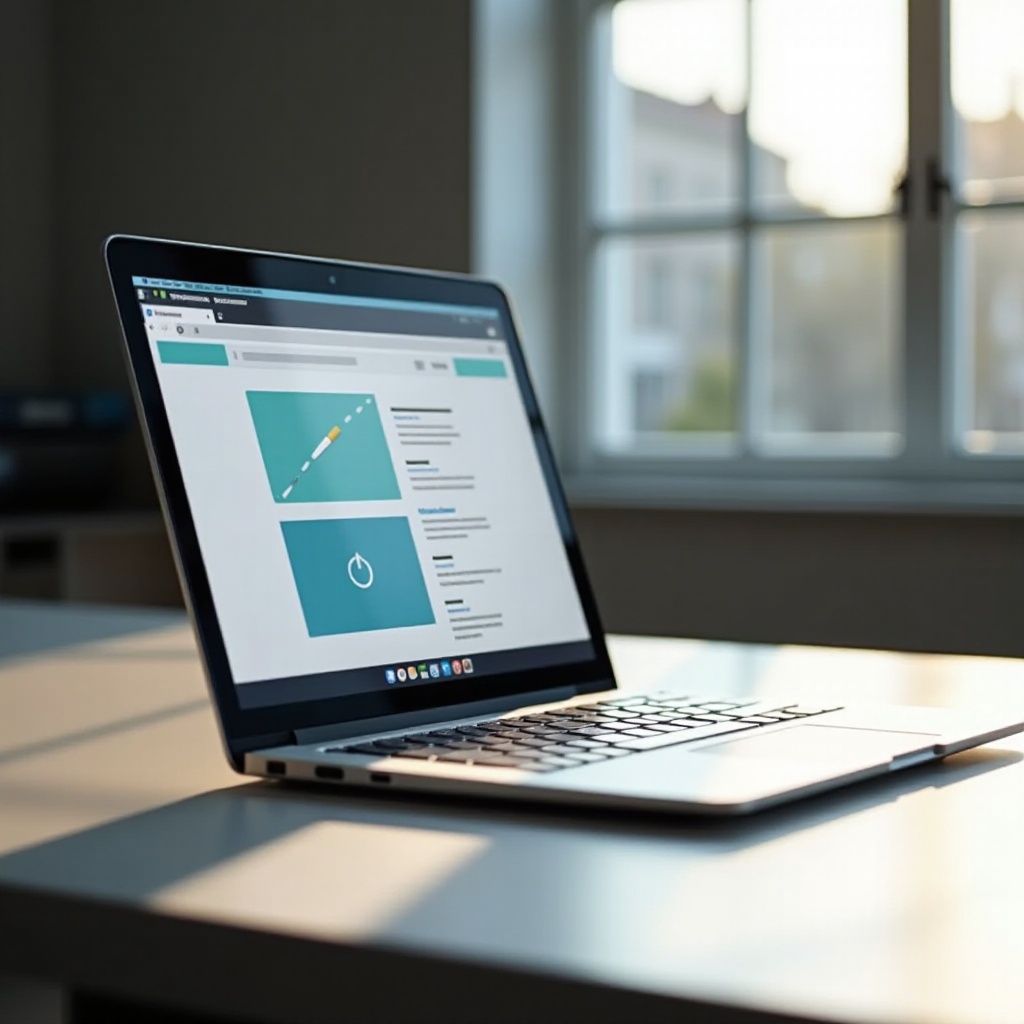
ทำความเข้าใจระบบปฏิบัติการของ Chromebook
Chromebooks ทำงานบน Chrome OS ซึ่งเป็นระบบที่ออกแบบโดย Google ให้มุ่งเน้นเป็นหลักในการใช้งานเว็บแอพพลิเคชันและพื้นที่จัดเก็บในคลาวด์ จุดแข็งหลักของ Chromebook อยู่ที่ความสามารถในการซิงโครไนซ์กับชุดเครื่องมือของ Google ทำให้เป็นตัวเลือกที่ยอดเยี่ยมสำหรับผู้ใช้ที่เดินทางอยู่เสมอและต้องการเข้าถึงงานได้อย่างรวดเร็วจากที่ใดก็ได้ กระบวนทัศน์นี้เน้นย้ำความสำคัญของการจัดการแท็บอย่างเชี่ยวชาญ ช่วยให้ผู้ใช้สามารถทำงานต่อได้โดยไม่พลาดจังหวะ
เพื่อเสริมการบูรณาการนี้กับ Chrome OS การรู้วิธีจัดการแท็บที่เปิดอยู่สามารถเพิ่มประสบการณ์การใช้ Chromebook ได้อย่างมาก ทำให้เป็นทักษะหลักสำหรับผู้ใช้ทุกคน การบรรลุผลนี้สามารถทำได้ง่ายด้วยการตั้งค่าในตัวและส่วนขยายพิเศษบางอย่างที่ทำให้ให้งานอยู่ในมือคุณ
ประโยชน์ที่สำคัญของการบันทึกแท็บที่เปิดอยู่
การบันทึกแท็บที่เปิดอยู่นำมาซึ่งประโยชน์มากมายทั้งผู้ใช้แบบใช้เป็นครั้งคราวและแบบมืออาชีพ ประการแรก ช่วยรักษาความต่อเนื่องระหว่างเซสชัน ทำให้ผู้ใช้สามารถทำงานต่อได้ตรงที่ที่เคยค้างไว้โดยไม่ต้องค้นหาประวัติการท่องเว็บ นี่ไม่เพียงประหยัดเวลา แต่ยังเพิ่มประสิทธิภาพในการทำงาน โดยเฉพาะสำหรับมืออาชีพและนักเรียนที่ต้องจัดการหลายโครงการพร้อมกัน
นอกจากนี้ การจัดการแท็บที่มีประสิทธิภาพยังลดความเครียดด้านประสิทธิภาพของอุปกรณ์ เนื่องจากการบันทึกแท็บที่เปิดอยู่ช่วยลดความจำเป็นในการโหลดหน้าเว็บบ่อยครั้ง ซึ่งช่วยประหยัดหน่วยความจำและกำลังประมวลผล ทำให้ Chromebook ของคุณทำงานได้ราบรื่นยิ่งขึ้น ตอบสนองได้เร็วขึ้น และให้ประสบการณ์ผู้ใช้ที่สนุกสนานมากกว่า การเข้าใจประโยชน์เหล่านี้จะเป็นจุดเริ่มการเรียนรู้วิธีการจัดการแท็บได้อย่างราบรื่น
วิธีบันทึกแท็บที่เปิดใน Chromebook Settings
หนึ่งในคุณสมบัติเด่นของ Chrome OS คือความสามารถในการเรียกแท็บกลับหลังจากรีสตาร์ท ทำให้การท่องเว็บเป็นไปอย่างราบรื่น นี่คือวิธีที่คุณสามารถใช้คุณสมบัตินี้เพื่อให้แน่ใจว่าคุณจะไม่เสียแท็บที่เปิดไว้:
คู่มือขั้นตอน
-
เข้าถึงเมนูการตั้งค่า: คลิกที่พื้นที่นาฬิกาที่มุมล่างขวาของหน้าจอของคุณแล้วไปที่ไอคอนรูปเกียร์เพื่อเปิดเมนูการตั้งค่า
-
เปิดส่วน ‘เมื่อเริ่มต้น’: ในการตั้งค่า ไปที่ส่วน ‘เมื่อเริ่มต้น’ ที่นั่นคุณจะพบตัวเลือกต่างๆ ให้ปรับแต่งพฤติกรรมเมื่อคุณเริ่มใช้ Chromebook
-
เลือก ‘ไปต่อที่ที่คุณค้างไว้’: เลือกตัวเลือกที่ให้เบราว์เซอร์ของคุณเรียกแท็บที่เปิดจากเซสชันสุดท้ายของคุณ กลับ การเลือกนี้จะช่วยให้ทุกครั้งที่คุณรีสตาร์ท Chromebook ของคุณ คุณจะกลับไปที่แท็บที่เปิดไว้อย่างอัตโนมัติ
-
ใช้การจัดกลุ่มแท็บ (ไม่บังคับ): เพื่อการจัดระเบียบเพิ่มเติม คุณสามารถจัดกลุ่มแท็บก่อนที่จะบันทึกโดยคลิกขวาที่แท็บแล้วเลือก ‘เพิ่มแท็บไปยังกลุ่มใหม่’ . สิ่งนี้จะช่วยในการจำแนกแท็บงานการศึกษา หรือแท็บส่วนตัวเพื่อความสะดวกในการนำทางในภายหลัง
การตั้งค่าเหล่านี้ช่วยให้คุณสามารถกลับสู่กิจกรรมของคุณได้โดยไม่ต้องยุ่งยากกับการจดจำแท็บที่เปิดไว้หรือการสูญเสียแหล่งข้อมูลสำคัญ

การใช้ส่วนขยาย Chrome สำหรับการจัดการแท็บ
สำหรับผู้ใช้ที่ต้องการขจัดการจัดการแท็บให้สูงขึ้น ส่วนขยาย Chrome มีฟังก์ชันมากมายเพื่อเสริมความสมบูรณ์ของการตั้งค่า Chrome OS พวกเขามอบการควบคุมแท็บที่เปิดมากขึ้น รับประกันประสบการณ์การท่องเว็บที่เป็นระเบียบและไร้ความยุ่งยาก
ส่วนขยายที่แนะนำ
-
OneTab: ส่วนขยายนี้ช่วยลดความยุ่งเหยิงของแท็บโดยการแปลงแท็บเป็นรายการ มันช่วยลดการใช้หน่วยความจำ ทำให้ประสิทธิภาพรวดเร็วยิ่งขึ้น และง่ายต่อการเรียกใช้ใหม่เมื่อต้องการ
-
Tab Snooze: เหมาะสำหรับผู้ใช้ที่จัดการงานหลายอย่าง มันช่วยให้คุณบันทึกแท็บไว้สำหรับตอนหลัง และเปิดใหม่เมื่อต้องการใช้ มั่นใจว่าจะไม่ลืมแท็บที่สำคัญอีก
-
Session Buddy: มันมีเครื่องมือจัดการเซสชันที่มีประสิทธิภาพ ช่วยให้คุณบันทึกแท็บที่เปิด ดูประวัติการท่องเว็บ และเรียกคืนแท็บที่ปิดไปอย่างรวดเร็ว
การใช้ส่วนขยายเหล่านี้เพิ่มความยืดหยุ่นและประสิทธิภาพให้กับ Chromebook ของคุณ ทำให้มั่นใจว่าคุณใช้ประโยชน์สูงสุดจากการเปิดแท็บให้ได้มากที่สุด ด้วยเครื่องมือที่ทรงพลังในมือคุณ การจัดการแท็บที่เปิดอยู่จำนวนมากกลายเป็นกลยุทธ์ที่ดำเนินการแทนที่จะเป็นงานที่ยากลำบาก

การแก้ไขปัญหาทั่วไปเกี่ยวกับการบันทึกแท็บ
แม้ว่าการบันทึกแท็บที่เปิดอยู่อาจเป็นกระบวนการที่ตรงไปตรงมาใน Chromebook ผู้ใช้บางคนบางครั้งอาจเผชิญปัญหา ปัญหาที่พบบ่อยคือแท็บไม่เปิดใหม่ตามที่คาดหวัง เพื่อแก้ไขปัญหานี้:
-
ตรวจสอบการตั้งค่า: ตรวจสอบว่า ‘ไปต่อที่ที่คุณค้างไว้’ ได้ถูกเลือกไว้ถูกต้องในการตั้งค่าเริ่มต้น
-
ล้างแคชและคุกกี้: บางครั้ง รายการที่แคชและคุกกี้ก็สร้างความขัดแย้ง การลบสิ่งเหล่านี้ผ่านการตั้งค่าเบราว์เซอร์มักจะสามารถแก้ไขปัญหาการกู้แท็บได้
-
ปิดการใช้งานส่วนขยายที่ขัดคล้อง: บางส่วนขยายอาจขัดแย้งกับการบันทึกแท็บ ปิดการใช้งานส่วนขยายใดๆ ชั่วคราวเพื่อตรวจหาสาเหตุ
ขั้นตอนการแก้ไขปัญหาง่ายๆ เหล่านี้สามารถแก้ปัญหาส่วนใหญ่ได้ ทำให้ Chromebook ทำงานได้อย่างราบรื่นและปราศจากการรบกวน
แนวทางปฏิบัติที่ดีที่สุดสำหรับการใช้ Chromebook อย่างมีประสิทธิภาพ
นอกจากการจัดการแท็บแล้ว การนำเอาแนวทางปฏิบัติที่ดีที่สุดหลายอย่างมาใช้สามารถเพิ่มประสบการณ์โดยรวมของ Chromebook ของคุณได้ การอัพเดต Chrome OS เป็นประจำทำให้คุณสามารถเข้าถึงฟีเจอร์และการอัปเดตความปลอดภัยล่าสุด สิ่งนี้ช่วยให้เครื่องของคุณทำงานได้อย่างราบรื่นและปลอดภัย
นอกจากนี้ การจัดระเบียบแท็บเป็นกลุ่มหรือต่างหน้าต่างตามฟังก์ชันหรือความเร่งด่วนสามารถปรับปรุงสมาธิและประสิทธิภาพได้ ตัวอย่างเช่น การแยกแท็บงาน การศึกษา และส่วนตัว ช่วยให้แบ่งเวลาทำงานหลายๆ เรื่องได้อย่างมีประสิทธิภาพโดยไม่มีการเบี่ยงเบน ปิดแท็บที่คุณไม่ต้องการใช้บ่อยๆ ก็ช่วยเพิ่มหน่วยความจำให้มีประสิทธิภาพได้ดีอย่างยั่งยืน
สรุป
การทำความเข้าใจการตั้งค่าบันทึกแท็บที่เปิดอยู่เมื่อใช้ Chromebook ช่วยเพิ่มประสิทธิภาพและความสะดวกสบายได้อย่างมาก การผสานรวมระหว่างการตั้งค่าที่มีประสิทธิภาพและการต่อยอดจากการขยายช่วยให้คุณได้รับประสบการณ์การท่องเว็บที่ราบรื่นในทุกครั้ง การใช้กลยุทธ์เหล่านี้ช่วยให้คุณสามารถมุ่งเน้นสิ่งที่คุณสนใจได้จริงๆ โดยไม่ถูกขั้วทำให้ Chromebook ของคุณกลายเป็นเครื่องมือที่ทรงพลังในกิจกรรมประจำวันของคุณ
คำถามที่พบบ่อย
ฉันควรทำอย่างไรหากแท็บของฉันไม่เปิดหลังจากรีสตาร์ท?
ถ้าแท็บของคุณไม่เปิดหลังจากรีสตาร์ท ให้ตรวจสอบก่อนว่าคุณได้เลือก ‘ดำเนินการต่อจากจุดที่ค้างไว้’ ในการตั้งค่าของคุณ ล้างแคชและคุกกี้ของคุณ และปิดการใช้งานส่วนขยายที่เพิ่มเข้ามาล่าสุดเพื่อแก้ปัญหา
มีความเสี่ยงในการใช้ส่วนขยายของบุคคลที่สามเพื่อจัดการแท็บหรือไม่?
แม้ส่วนขยายส่วนใหญ่จะปลอดภัย แต่ก็มีความเสี่ยงเล็กน้อยกับซอฟต์แวร์จากบุคคลที่สาม ควรดาวน์โหลดจากแหล่งที่เชื่อถือได้ อ่านรีวิว และตรวจสอบให้แน่ใจว่าการอนุญาตที่ส่วนขยายร้องขอตรงกับฟังก์ชั่นของมันเพื่อลักษณะความปลอดภัย
แท็บที่บันทึกไว้สามารถส่งผลต่อประสิทธิภาพของ Chromebook ของฉันหรือไม่?
การบันทึกแท็บเองไม่ได้ส่งผลต่อประสิทธิภาพ แต่การเปิดแท็บมากเกินไปอาจใช้หน่วยความจำมากและทำให้เครื่องช้าลง ปิดแท็บที่คุณไม่ต้องการเป็นประจำเพื่อให้การทำงานราบรื่น
